4.2.1 插入或删除单元格、行、列
2025年10月13日
4.2.1 插入或删除单元格
、行
、列
用户可以在Excel工作表中活动单元格的上方或左侧插入空白单元格,同时将同一列中的其他单元格下移或将同一行中的其他单元格右移。同样,用户也可以在一行的上方插入多行和在一列的左边插入多列。还可以删除单元格、行和列。
1.删除单元格
在工作表中删除单元格的具体操作步骤如下:
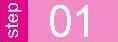 选中要删除的单元格,如图4-13所示,选中【A7】单元格。
选中要删除的单元格,如图4-13所示,选中【A7】单元格。
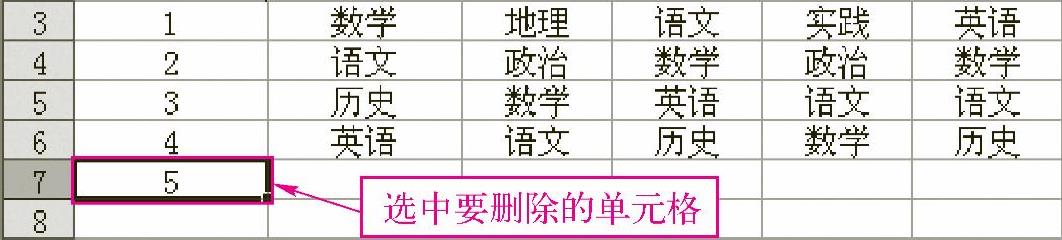
图4-13 选中单元格
 单击【编辑】菜单→【删除】命令,打开【删除】对话框,如图4-14所示。
单击【编辑】菜单→【删除】命令,打开【删除】对话框,如图4-14所示。
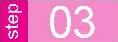 选中【右侧单元格左移】或【下方单元格上移】单选钮。
选中【右侧单元格左移】或【下方单元格上移】单选钮。
 单击【确定】按钮,最终效果如图4-15所示。
单击【确定】按钮,最终效果如图4-15所示。
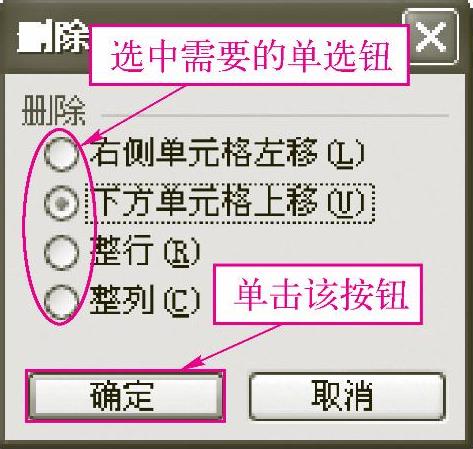
图4-14 【删除】对话框
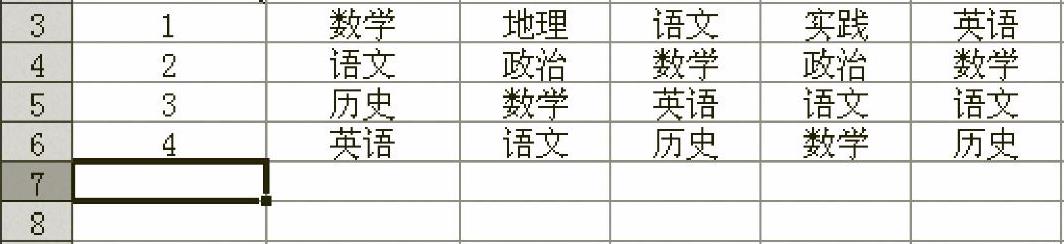
图4-15 最终效果
2.插入单元格
在工作表中插入单元格的具体操作步骤如下:
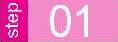 选中要插入单元格的位置,如图4-16所示。
选中要插入单元格的位置,如图4-16所示。
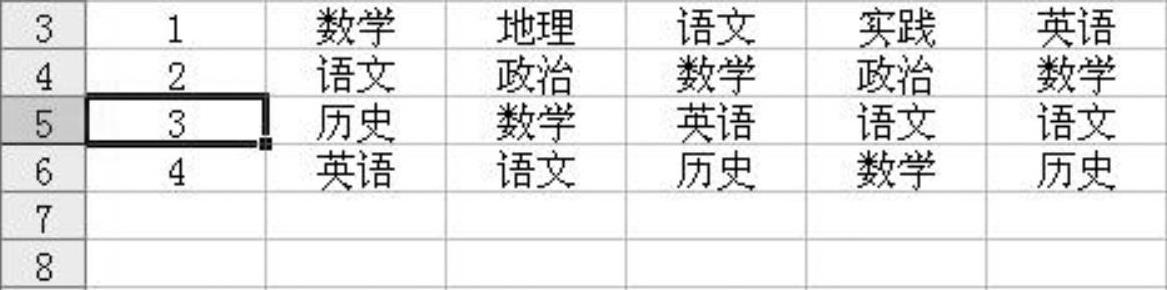
图4-16 选中插入单元格的位置
 单击【插入】菜单→【单元格】命令,打开【插入】对话框,如图4-17所示。
单击【插入】菜单→【单元格】命令,打开【插入】对话框,如图4-17所示。
 选中【活动单元格右移】或【活动单元格下移】单选钮。
选中【活动单元格右移】或【活动单元格下移】单选钮。
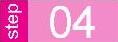 单击【确定】按钮,最终效果如图4-18所示。
单击【确定】按钮,最终效果如图4-18所示。
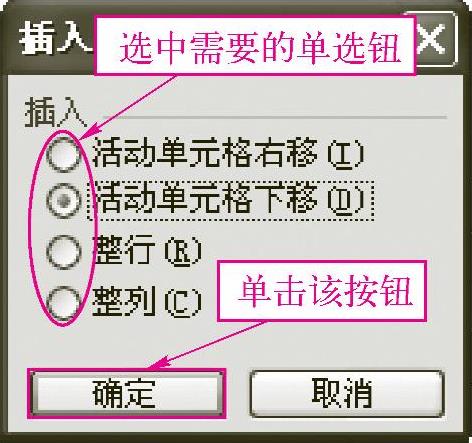
图4-17 【插入】对话框
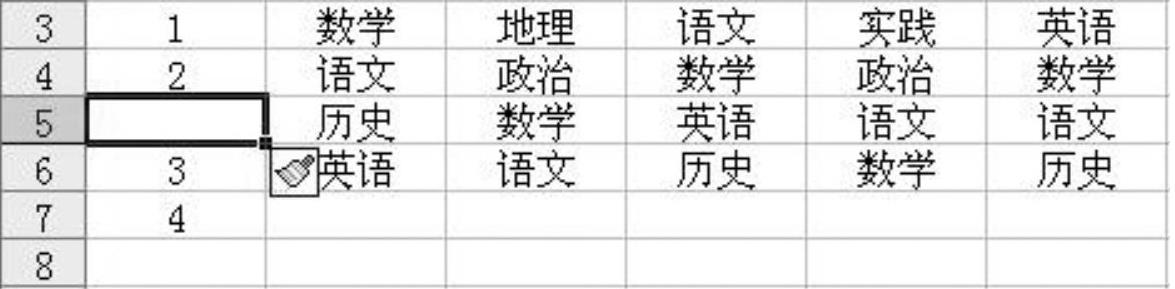
图4-18 最终效果
3.删除行或列
在编辑工作表时删除整行或整列的具体操作方法如下:
方法1
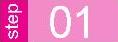 单击行号或列标,选中整行或整列,如图4-19所示,选中E列。
单击行号或列标,选中整行或整列,如图4-19所示,选中E列。
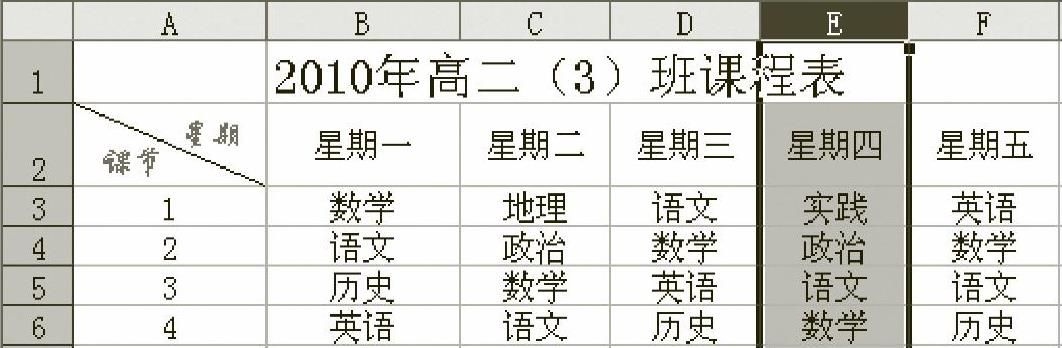
图4-19 选中要删除的列
单击【编辑】菜单→【删除】命令,最终效果如图4-20所示。
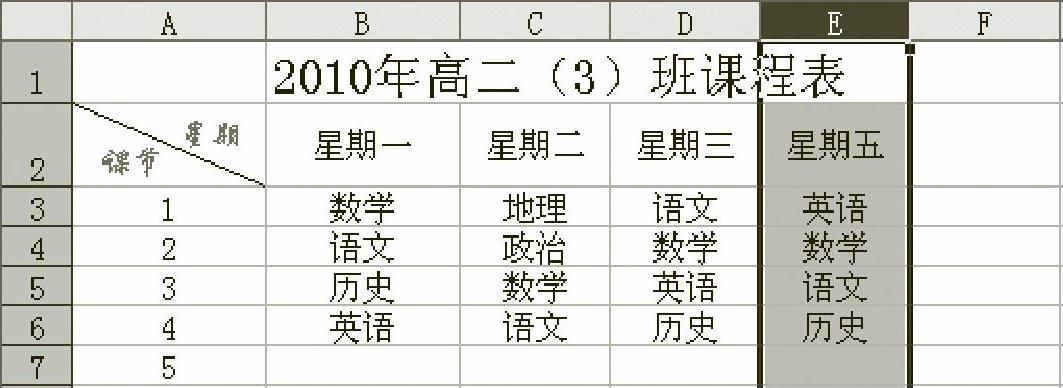
图4-20 删除后的效果
方法2
在行号或列标上单击鼠标右键,在弹出的快捷菜单中选择【删除】命令。
4.插入行或列
在编辑工作表时插入整行或整列的具体操作方法如下:
方法1
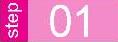 单击要插入的位置。
单击要插入的位置。
 单击【插入】菜单→【行】或【列】命令。
单击【插入】菜单→【行】或【列】命令。
方法2
在要插入行或列的【行号】或【列标】上单击鼠标右键,在弹出的快捷菜单中选择【插入】命令。
